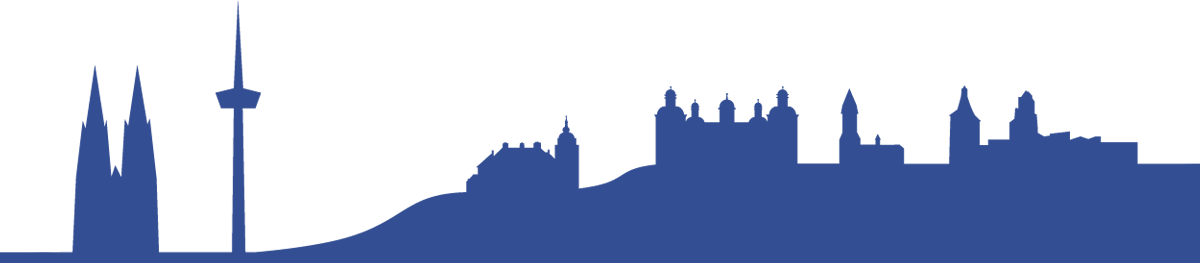Voraussetzung zum Erstellen von Inhaltsverzeichnissen ist das Formatieren des Dokuments mit Absatzformaten. Beim Erstellen von Inhaltsverzeichnissen kann InDesign angewiesen werden, nach bestimmten Absatzformaten in dem Dokument zu suchen, um die entsprechenden Überschriften automatisch in das Inhaltsverzeichnis aufzunehmen.
Erstellen des Inhaltsverzeichnisses
- Neue Seite für Inhaltsverzeichnis anlegen
- Menübefehl „Layout - Inhaltsverzeichnis...“
- Im Bereich „Andere Formate“ die Absatzformate anwählen, die als Grundlage für ein Inhaltsverzeichnis dienen sollen und mit der Schaltfläche „Hinzufügen“ in die Liste „Absatzformate einfügen“ links einfügen
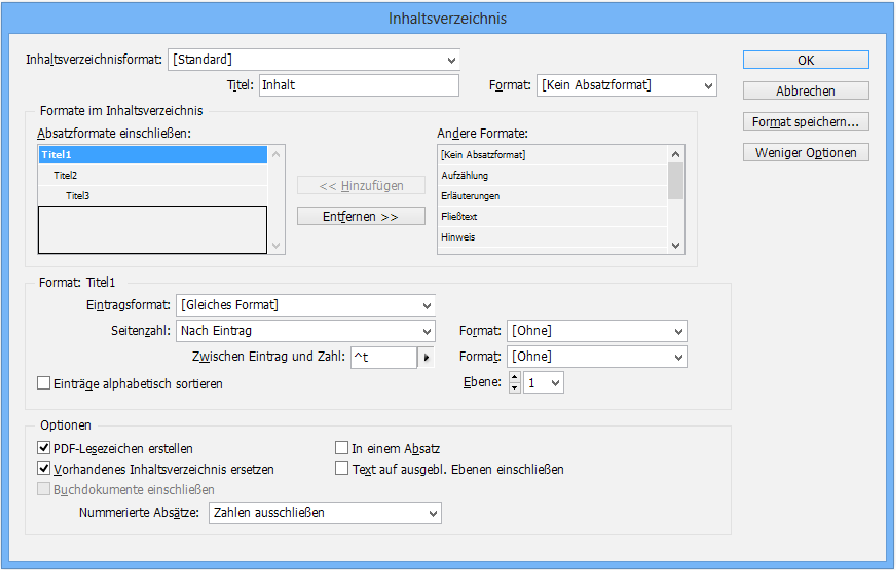
- Unten die Option „Buchdokumente einschließen“ aktivieren, wenn das aktuelle Dokument Teil eines Buches ist und das Inhaltsverzeichnis alle Dokumente des Buches berücksichtigen soll
- Mit „OK“ bestätigen
- Durch Ziehen mit der Maus Textrahmen mit Inhaltsverzeichnis erstellen
Inhaltsverzeichnis formatieren
- Um das Inhaltsverzeichnis optisch ansprechend zu gestalten, empfiehlt es sich, für die verschiedenen Hierarchieebenen eines Inhaltsverzeichnisses eigene Formatvorlagen anzulegen. Hierzu kann man beim Erstellen des Inhaltsverzeichnisses im Dialogfeld „Inhaltsverzeichnis“ den einzelnen Absatzformaten bereits vorhandene Eintragsformate zuweisen oder diese neu erstellen.
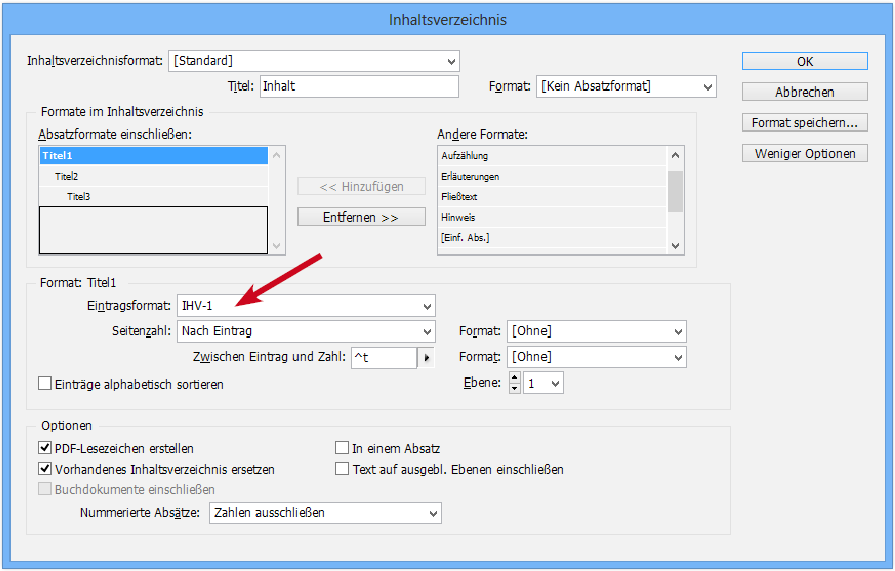
- Wenn man z. B. verschiedene Hierarchieebenen Titel1, Titel2 und Titel3 für Überschriften hat, bietet es sich an, hierfür drei Eintragsformate mit unterschiedlichen Textgrößen anzulegen. Damit ist zumindest gewährleistet, dass man im Inhaltsverzeichnis die beiden verschieden Hierarchiestufen gut unterscheiden kann
- Im Weiteren kann man dann diese beiden Eintragsformate im Absatzformate-Bedienfeld bearbeiten und die optische Gestaltung des Inhaltsverzeichnis weiter anpassen
Einstellmöglichkeiten im Dialogfeld „Inhaltsverzeichnis“
Die im Folgenden genannten Einstellungen sind nur dann vollständig sichtbar, wenn man vorab rechts auf „Mehr Optionen“ klickt.
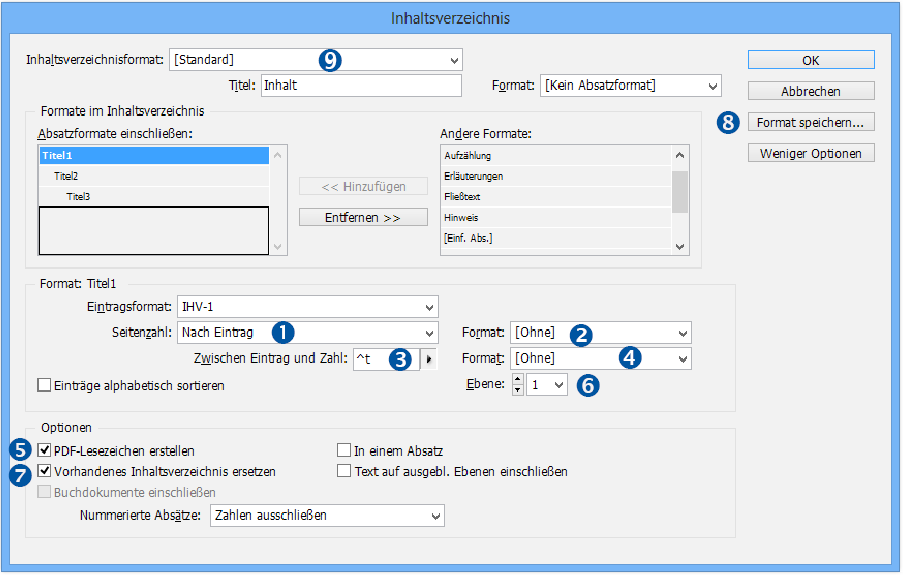
- Hier kann man die Position für die Seitenzahl vorgeben.
- Dieses Eintragsformat ermöglicht die Formatierung der Seitenzahl. Wählt man „[ohne]“ wird die Seitenzahl wie der sonstige Absatz formatiert.
- Hier wird festgelegt, wie der Leerraum zwischen dem Eintrag und der Seitenzahl gefüllt wird. Standardmäßig ist hier ein Tabulator eingetragen (^t), wodurch auch eine Formatierung mit Füllzeichen ermöglicht wird.
- Alle Zeichen zwischen Eintrag und Zahl (wie Füllzeichen) können hier mit einem Eintragsformat formatiert werden.
- Durch diese Option ist es später beim Erstellen einer PDF möglich, aus den Einträgen des Inhaltsverzeichnis automatisch Lesezeichen erstellen zu lassen.
- Durch Zuweisen einer Ebene zum jeweiligen Absatzformat können die Hierarchiestufen für die Lesezeichen der PDF festgelegt werden.
- Diese Option ist hilfreich, wenn bereits ein Inhaltsverzeichnis besteht und man durch einen erneuten Aufruf des Dialogfeld „Inhaltsverzeichnis“ die Einstellungen und Formate für das Inhaltsverzeichnis nachträglich ändern möchte.
- Alle in diesem Dialogfeld vorgenommen Einstellungen können hier gespeichert werden.
- Die unter 8 gespeicherten Formate können hier ausgewählt werden.
Formatierung mit Tabulatoren und Füllzeichen
- Eintragsformat bearbeiten (Doppelklick auf das Absatzformat im Bedienfeld „Absatzformate“)
- Rubrik „Tabulatoren“ anwählen
- Symbol für rechtsbündigen Tabulator anwählen
- Im weißen Streifen oberhalb des Lineals auf gewünschte Position für Tabulator klicken und ggf. noch durch Verschieben korrigieren
- Füllzeichen eingeben (In der Regel einen normalen Punkt), um Linie zwischen Eintrag und Seitenzahl zu erzeugen
- Mit OK bestätigen
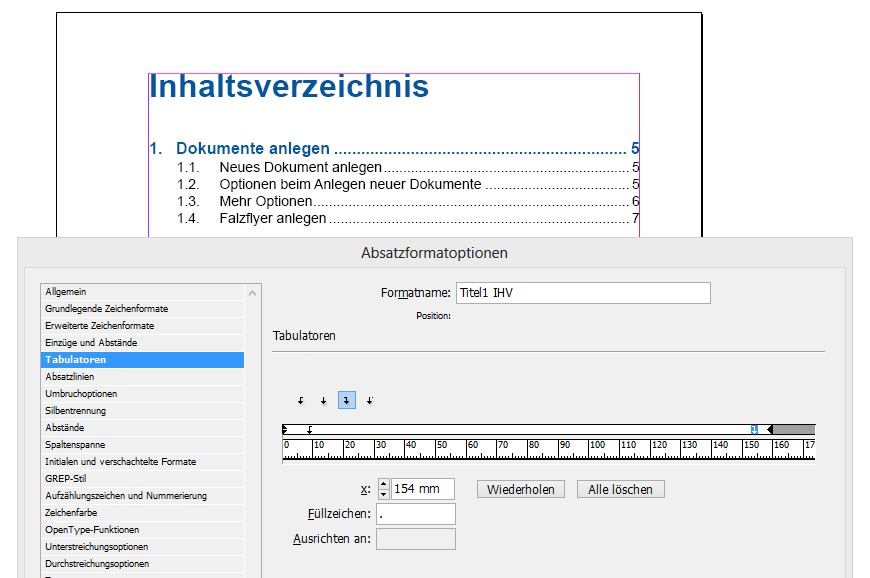
Inhaltsverzeichnis aktualisieren
- Textrahmen des Inhaltsverzeichnis mit dem Auswahlwerkzeug markieren
- Menübefehl „Layout - Inhaltsverzeichnis aktualisieren“